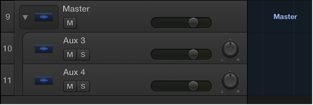В каждом из проектов Logic Pro имеется мастер-трек. Когда вы включаете показ мастер-трека, он появляется под самым последним треком в области Tracks (Треки). На мастер-треке вы можете редактировать автоматизацию общей проектной громкости, а также редактировать автоматизацию общих эффектов на его субтреках.
Мастер-трек представляет собой Track Stack (Трековый стек). Для стерео-проектов главный трек назначается на стереовыход, выбираемый в Logic Pro > Preferences > Audio > I/O Assignments > Output (Выход), как правило, это Output 1-2. Для проектов с объемным звуком surround sound (в которых, по крайней мере, одна канальная линейка направлена на выход surround) главный трек назначается на канальную линейку Master (Общая), которая содержит плагины общей обработки объемного звука. Все общие эффекты ауксных канальных линеек (ауксы используют шины Bus в качестве входа, подаваемого через посылы Send) автоматически добавляются в виде субтреков. Изменения, производимые на мастер-треке, воздействуют на все выходные треки, а также на все дополнительные эффекторные ауксные треки.
Ни главный трек, ни какой-либо из субтреков мастер-трека не содержат аудио- или MIDI-регионов, но они могут содержать данные автоматизации.
Для получения более подробной информации о канальной линейке Master см. Channel strip types — Типы канальных линеек. Для получения информации о трековой автоматизации см. Add automation to tracks — Добавление автматизации для треков.
Показ мастер-трека
![]() Выберите Track > Show Master Track (Показать мастер-трек) в линейке главного меню.
Выберите Track > Show Master Track (Показать мастер-трек) в линейке главного меню.
Мастер-трек появляется ниже самого последнего трека в области Tracks (Треки).

Редактирование автоматизационной кривой мастер-трека
1. Включите отображение мастер-трека в трековой области.
2. Выберите View > Track Automation (Трековая автоматизация) в линейке локального меню области Tracks.
3. В заголовке мастер-трека выберите Volume (Громкость) во всплывающем меню Automation (Автоматизация) для главного трека.
4. Добавьте и отредактируйте автоматизационные точки на кривой мастер-трека.

Включение и выключение показа субтреков на мастер-треке
![]() Щелкните по раскрывающему треугольнику, расположенному слева от трекового значка-иконки на главном треке.
Щелкните по раскрывающему треугольнику, расположенному слева от трекового значка-иконки на главном треке.
После того, как вы увидите субтреки на мастер-треке, вы можете выбирать параметры общих эффектов для автоматизации, записи или добавления автоматизационных контрольных точек, и редактировать автоматизацию для управления параметрами общих эффектов.
Вы можете установить базовую громкость воспроизведения проекта с помощью ползунка Master Volume (Общая громкость), расположенного на панели управления. Этот ползунок соответствует канальной линейке Master в Mixer (Микшер) и выступает в качестве регулятора общей громкости для всего проекта. Для получения более подробной информации см. Control the overall project volume — Управление общей громкостью проекта.
Служба технической поддержки компании Apple
Статья: PH12951
Последнее изменение: 27 августа 2013 года